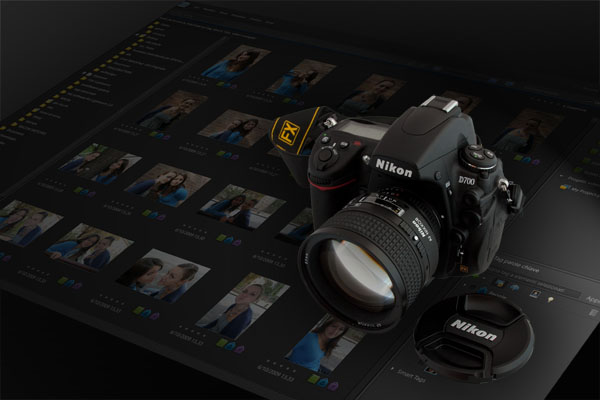
Abbiamo acquistato o ricevuto in dono la nostra prima macchina fotografica compatta Coolpix oppure abbiamo aggiunto al corredo una delle recenti Reflex digitali?
La domenica siamo usciti e abbiamo scattato foto ai nostri amici o girando per la città. Tornati a casa ci siamo trovati di fronte al dilemma; vorrei condividere le foto su internet, ritoccarle leggermente ma non ho grandi conoscenze di fotoritocco e comunque non voglio perderci molto tempo, inoltre vorrei archiviarle e fare il DVD per i miei amici. Come posso fare tutto questo?
Adobe, azienda indiscutibilmente famosa per software quali Photoshop, After Effects, Acrobat e tanti altri, ci viene incontro con una soluzione semplice ma completa, Adobe Photoshop Elements 8. Una versione ridotta dal prezzo davvero competitivo, ma non per questo meno potente del più famoso Photoshop.
Adobe Photoshop Elements 8 è disponibile in versione italiana per Windows e, attualmente, in versione inglese per Macintosh.
Con questa guida al software cercheremo di esplorare i metodi per gestire e ritoccare le foto appena scattate. Non è nostra intenzione sostituire il completo manuale di istruzioni del prodotto ne inoltrarci in ogni singola funzione, ma vedremo e proporremo un flusso di lavoro che passa per i software Nikon a corredo fino ad arrivare a Photoshop Elements 8 con i suoi due Moduli di lavoro.
Importiamo le foto con Nikon Transfer 
A corredo dei prodotti, Nikon mette a disposizione un software adatto a questa funzione, ovvero importare, scaricare e copiare anche in duplici destinazioni, le foto sul computer. Il software si chiama Nikon Transfer e lo troviamo nel CD a corredo ma è anche accessibile nelle più recenti versioni presso il Sito di Supporto Europeo Nikon.
Collegando la macchina fotografica al computer tramite il cavo USB o inserendo la scheda di memoria in un lettore di card, lanceremo il software Nikon Transfer che avremo precedentemente installato e quello che ci apparirà è questa interfaccia, semplice ed intuitiva.
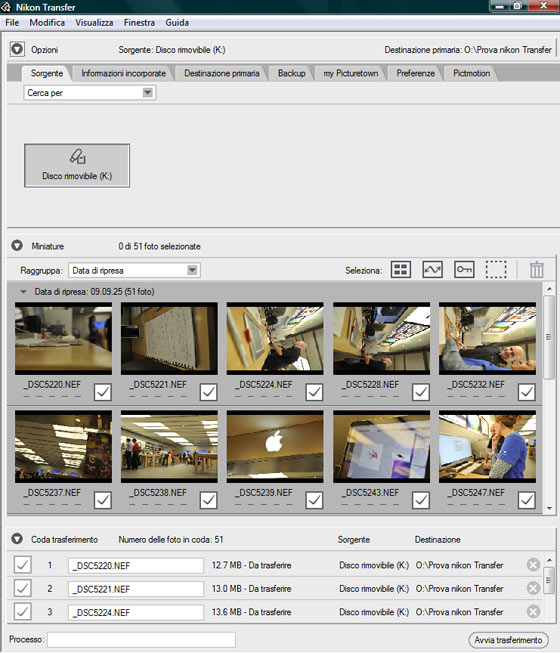
Maggiori dettagli sulle potenzialità di Nikon Transfer sono raggiungibili in un dedicato
eXperience Nikon ViewNX e Nikon Transfer: dalla fotocamera al computer.
Quindi potremo trasferire le foto in una cartella a scelta dove archiviarle. Potremo anche inserire i primi metadati che ci serviranno successivamente per una completa archiviazione e ricerca o per caricare le foto sul sito myPictureTown, un servizio che Nikon mette a disposizione per poter archiviare le foto direttamente sul web anche per condividerle facilmente con amici e parenti.
Quindi, selezionando le foto che ci interessano e avendo aggiunto i primi metadati XMP/IPTC compatibili, avvieremo il trasferimento selezionando il pulsante in basso a destra, avvia trasferimento.
|
|
Tutti i campi XMP/IPTC
disponibili mostrati nella versione Macintosh.
|
Nikon Transfer, analogamente a ViewNX, permette all'atto del trasferimento di assegnare alle immagini preimpostazioni di metadati in standard XMP/IPTC che saranno integrati ad ogni singolo file. La parte in alto a sinistra della finestra elenca le preimpostazioni consentendo di crearne di nuove specifiche per le diverse situazioni.







